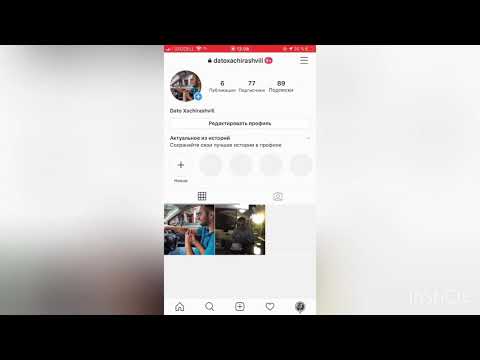არსებობს ყველა სახის ემოჯი, ტექსტური ღიმილი და ეფექტი, რომელიც შეგიძლიათ გამოიყენოთ iMessage– ის დროს. ამის გამო, ზოგჯერ ძნელი ხდება ახლის შექმნა ან ახალი ტექსტური ღიმილებისა და ტექსტური ემოციის შექმნა. თუ თქვენ გაქვთ ეს პრობლემა, მაშინ მიხვედით სწორ ადგილას. ეს wikiHow გასწავლით თუ როგორ გააკეთოთ მიმზიდველი ვეშაპი Apple Messages– ში მხოლოდ ტექსტის გამოყენებით!
ნაბიჯები
მეთოდი 1 დან 2: ძირითადი ვეშაპის დამზადება

ნაბიჯი 1. გახსენით საუბარი შეტყობინებებში
ვეშაპის გასაგზავნად შეგიძლიათ გამოიყენოთ შეტყობინებები თქვენს iPhone, iPad ან iPod Touch– ზე.

ნაბიჯი 2. შეეხეთ ტექსტურ ყუთს

ნაბიჯი 3. შეეხეთ დაბრუნებას 5 -ჯერ

ნაბიჯი 4. შეეხეთ 123 -ს ნომრების კლავიატურის გასახსნელად
ის მდებარეობს კლავიატურის ქვედა მარცხენა მხარეს.

ნაბიჯი 5. შეეხეთ #+= სიმბოლოების კლავიატურის გასახსნელად

ნაბიჯი 6. შეეხეთ ∙ ვეშაპის მარცხენა თვალის შესაქმნელად
ეს არის ტყვიის სიმბოლო, რომელიც არის ბოლო ღილაკი კლავიშების მე -2 რიგზე.
მცირედი ცვალებადობისთვის, შეეხეთ ღილაკს - ნაცვლად იმისა, რომ თვალი მოაცილოთ ვეშაპს. ეს არის კლავიატურის მე -2 რიგის პირველი გასაღები

ნაბიჯი 7. შეეხეთ _ 21 -ჯერ ვეშაპის პირის შესაქმნელად
ეს არის პირველი გასაღები მე -2 რიგში.

ნაბიჯი 8. შეეხეთ ∙ ვეშაპის მარჯვენა თვალის შესაქმნელად
კვლავ გამოიყენეთ ტყვიის სიმბოლო.

ნაბიჯი 9. შეეხეთ გაგზავნის ღილაკს
ეს არის ლურჯი ღილაკი თეთრი ისრით.
სხვა ვარიაციისთვის შეგიძლიათ გამოიყენოთ - ორივე თვალი მძინარე ვეშაპის გასაკეთებლად, ან X მკვდარი ვეშაპის დასამზადებლად
მეთოდი 2 დან 2: ბავშვის ვეშაპის დამზადება

ნაბიჯი 1. გახსენით საუბარი შეტყობინებებში
ვეშაპის გასაგზავნად შეგიძლიათ გამოიყენოთ შეტყობინებები თქვენს iPhone, iPad ან iPod Touch– ზე.

ნაბიჯი 2. შეეხეთ ტექსტურ ყუთს

ნაბიჯი 3. შეეხეთ დაბრუნებას 3 -ჯერ

ნაბიჯი 4. შეეხეთ 123 -ს ნომრების კლავიატურის გასახსნელად
ის მდებარეობს კლავიატურის ქვედა მარცხენა მხარეს.

ნაბიჯი 5. შეეხეთ #+= სიმბოლოების კლავიატურის გასახსნელად

ნაბიჯი 6. შეეხეთ ∙ ვეშაპის მარცხენა თვალის შესაქმნელად
ეს არის ტყვიის სიმბოლო, რომელიც არის ბოლო ღილაკი კლავიშების მე -2 რიგზე.

ნაბიჯი 7. შეეხეთ _ 13 -ჯერ ვეშაპის პირის შესაქმნელად
ეს არის პირველი გასაღები მე -2 რიგში.

ნაბიჯი 8. შეეხეთ ∙ ვეშაპის მარჯვენა თვალის შესაქმნელად
კვლავ გამოიყენეთ ტყვიის სიმბოლო.

ნაბიჯი 9. შეეხეთ გაგზავნის ღილაკს
ეს არის ლურჯი ღილაკი თეთრი ისრით.
თქვენ შეგიძლიათ გამოიყენოთ სხვადასხვა სიმბოლოები თქვენი ბავშვის ვეშაპის თვალების შესაქმნელად, რომ მისცეს განსხვავებული ეფექტი. მაგალითად, შეგიძლიათ დააჭიროთ - (რიცხვით კლავიატურაზე) ორივე თვალის ადგილას, რათა გამოიძინოს
Რჩევები
- ანდროიდის ტელეფონებით თქვენს მეგობრებს შეიძლება ვეშაპი არ დაენახონ ისე, როგორც თქვენ.
- იმის ნაცვლად, რომ გამოიყენოთ წერტილები ან ტირე თვალებისთვის, სცადეთ გამოიყენოთ emoji! თვალების ემოციურ გულებს შეუძლიათ სიყვარულის გამოხატვა, ხოლო ემოჯი ციკლონებს შეუძლიათ თქვენი ვეშაპის ჰიპნოზირებული სახე!